Navigation et utilisation de l’écran des vidéos
Ecran de lecture vidéo

-
Titre de la vidéo
-
Temps écoulé/Durée totale
-
Barre de progression
-
Zone d’information
Ces indications disparaissent après un certain temps.
Icônes d’indication de l’écran de lecture vidéo
|
Icône
|
Description
|
 , ,  |
Réglage du zoom ([Auto] ou [Plein écran]) [Détails]
|
Opérations réalisables dans l’écran de lecture vidéo
Lorsque le lecteur lit une vidéo en orientation horizontale, les touches  /
/ et
et  /
/ permutent d’une fonction à une autre.
permutent d’une fonction à une autre.
 /
/ et
et  /
/ permutent d’une fonction à une autre.
permutent d’une fonction à une autre.|
Pour (indication à l’écran)
|
Procédez comme suit
|
|
Lire (
 )/suspendre la lecture ( )/suspendre la lecture ( ) (*1) ) (*1) |
Appuyez sur la touche
 . . |
|
Avancer (
 )/reculer rapidement ( )/reculer rapidement ( ) ) |
Maintenez la touche
 / / enfoncée. enfoncée. |
|
Avancer (
 )/reculer rapidement ( )/reculer rapidement ( ) en mode de pause (*2) ) en mode de pause (*2) |
Maintenez la touche
 / / enfoncée en mode de pause. enfoncée en mode de pause. |
|
Avancer légèrement (
 )/reculer légèrement ( )/reculer légèrement ( ) (*3) ) (*3) |
Appuyez sur la touche
 / / en mode de pause. en mode de pause. |
|
Atteindre le début de la vidéo en cours
|
Appuyez sur la touche
 . . |
|
Revenir à l’écran de liste
|
Appuyez sur la touche BACK/HOME.
|
(*1) En mode de pause, si aucune opération n’est effectuée pendant un certain temps, le lecteur passe automatiquement en mode de veille.
(*2) La vitesse de l’avance et/ou du retour rapide en cas de pause varie selon la longueur de la vidéo.
(*3) L’intervalle de l’avance et/ou du retour en cas de pause varie selon la vidéo.
Ecran de liste de vidéos
Les éléments suivants sont un exemple d’écrans de liste de vidéos.
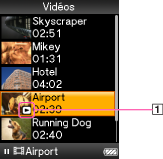
-
Icône de lecture
|
Icône
|
Description
|
 (Icône de lecture) (Icône de lecture) |
Indique que la vidéo est en cours de lecture.
|
Opérations réalisables dans l’écran de liste des vidéos
|
Pour
|
Procédez comme suit
|
|
Sélectionner un élément
|
Appuyez sur la touche
 . . |
|
Déplacer le curseur vers le haut ou vers le bas
|
Appuyez sur la touche
 / / . .
|
|
Afficher l’écran précédent/suivant de la liste
|
Appuyez sur la touche
 / / . . |
|
Revenir à l’écran de liste du niveau supérieur suivant
|
Appuyez sur la touche BACK/HOME.
|

 Préparation
Préparation